Система Windows 10 з’явилася досить давно і багато встигли її спробувати особисто. Хтось від неї в захопленні, а кому-то вона зовсім не сподобалася. Чимало людей вважають за краще повернутися до «сімці» після того, як оновили її або встановили «десятку».

Методи відкату Windows 10 до Windows 7.
Як можна відкотити Windows 10 до версії 7
Але як відкотити Windows 10 назад до 7-ї версії? Чи можливо це зробити взагалі? Тут є кілька варіантів дій, в залежності від способу установки Windows 10:
- Відкат, якщо «сімка» просто оновлювалася або «десятка» встановлювалася без форматування вінчестера, і пройшло не більше 30 днів.
- Відновлення системи з наперед створеного архіву.
- Чистий установка, з повним видаленням «десятки».
Кожен спосіб застосовується в різних ситуаціях і має свої переваги і недоліки, тому розглянемо їх докладніше.
Вбудована можливість повернення
Коли установка проводиться на системний диск без його форматування, автоматично створюється резервна копія старої системи в папці Windows.old. Також вона створюється при оновленні до «десятки». Ця папка існує 30 днів і дозволяє відкотитися з Windows 10 на колишній Windows 7. Якщо за цей період відкат не зроблено, то папка буде видалена, так як вона займає чимало місця. Для заміни Windows 10 на Windows 7 за допомогою цієї копії передбачені вбудовані штатні засоби:
- Натисніть клавіші Win + I, з’явиться вікно з настройками.
- Перейдіть в розділ «Оновлення та безпека».
- Виберіть розділ «Відновлення».
- Натисніть кнопку «Почати» в розділі «Повернутися до Windows 7». Версія системи може бути й інший, дивлячись яка стояла до установки «десятки». Тобто цей спосіб можна застосовувати для відкату до «вісімці». Саме ця кнопка допоможе поміняти Windows 10 на 7.
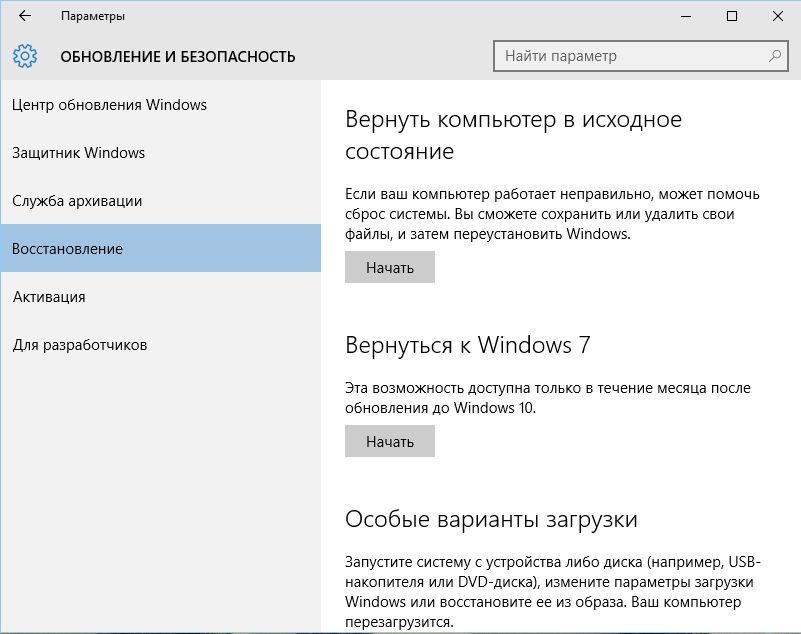
Далі система почне покроково питати про причини відкату, попереджати про незворотність цього кроку — потрібно вибирати відповідні пункти і рухатися далі. На останньому екрані з’явиться кнопка «Назад до Windows 7», її і потрібно натиснути. Після цього ніякого втручання більше не потрібно — комп’ютер сам все зробить і перезавантажиться. Windows 7 повернеться на екран, а Windows 10 зникне. Але якщо папка Windows.old була автоматично або вручну видалена, то повернення з Windows 10 не відбудеться і повернути Windows 7 таким способом не вийде.
Відновлення Windows 7 з образу
Відкат Windows 10 до колишнього Windows 7 можна виконати іншим способом, але тільки якщо заздалегідь було зроблено образ для відновлення. Щоб його зробити, в «сімці» треба зайти в «Пуск» — «Всі програми» — «Обслуговування» — «Архівація та відновлення». Якщо треба створити копію, то вибирається «Створення образу системи», а потім «Створити диск для відновлення системи» — з нього потім можна завантажити комп’ютер і почати відкат. Створений образ при цьому треба мати на якомусь розділі вінчестера, крім системного, або на зовнішньому вінчестері або флешці. Відкат системи Windows 10 до 7 можливий, коли є архівний образ і завантажувальний диск або флешка для відновлення.
- Треба вставити завантажувальний диск або флешку і при старті комп’ютера увійти в BIOS, зазвичай за допомогою клавіш Delete або F Клавіші F8 або F12 зазвичай дозволяють просто вибрати потрібний пристрій без заходу в BIOS, якщо можливо, — це найкращий спосіб.
- Встановити завантажувальним пристроєм, в якому знаходиться завантажувальний диск і зберегти зміни з перезавантаженням.
- Коли комп’ютер завантажиться з підготовленого заздалегідь диска, потрібно вибрати російську мову інтерфейсу і пункт «Відновлення комп’ютера за допомогою створеного раніше образу системи».
- Знайти і вибрати збережений раніше образ системи.
- Потім залишається тільки натискати кнопку «Далі», поки не дійдете до питання, форматувати вінчестер чи ні. Тут потрібно зробити вибір, якщо це потрібно або пройти далі.
- Підготовчі етапи закінчені, натисніть кнопку «Готово».
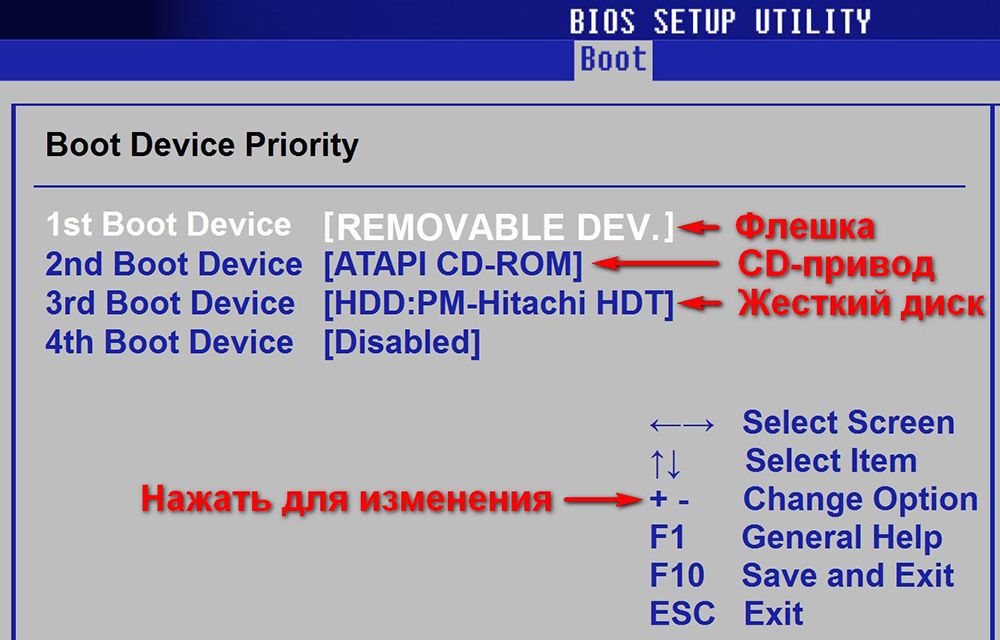
Після запуску установки особливих питань зазвичай не виникає — все відбувається за мінімальної участі користувача. Потрібно тільки вибрати диск, на який буде встановлена система, вирішити, форматувати його чи ні, зробити мінімум налаштувань: вибрати часовий пояс, ввести пароль. Введення ключа активації можна пропустити — 30 днів все буде працювати і без нього, а ввести ключ можна в будь-який час. На етапі вибору диска для установки зверніть увагу, щоб системний диск, куди буде встановлюватися «сімка», мав досить багато місця — мінімум 20 ГБ, а краще 50-60 ГБ. Поміняти розміри диска можна тут же, за допомогою інструментів внизу вікна. Краще його заодно відформатувати в системі NTFS. Потім можна продовжити установку.
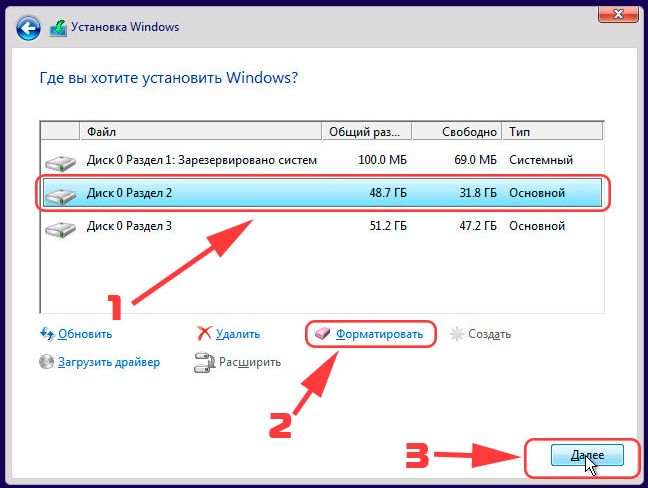
Змінити Windows 10 на 7 таким способом — саме кардинальне рішення. «Десятку» після цього повернути буде не можна, хіба що тільки встановити заново.
Чи доводилося вам змінювати Windows 10 на 7-ю версію і чому ви так вчинили? Розкажіть в коментарях, як ви це зробили — будь-які подробиці будуть корисні новачкам і допоможуть їм уникнути багатьох помилок.





